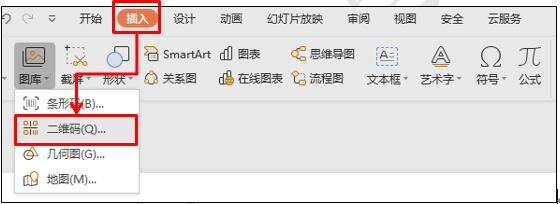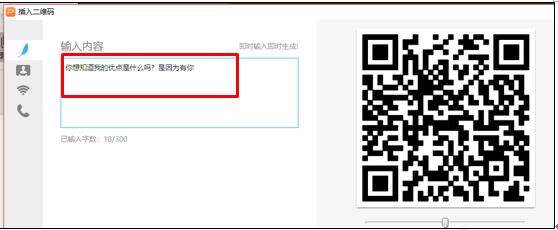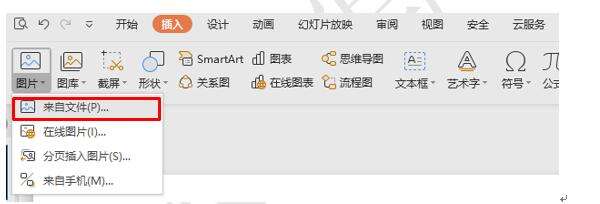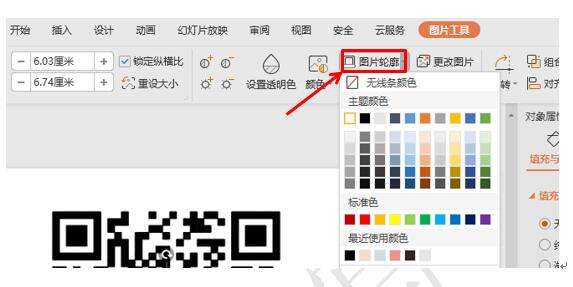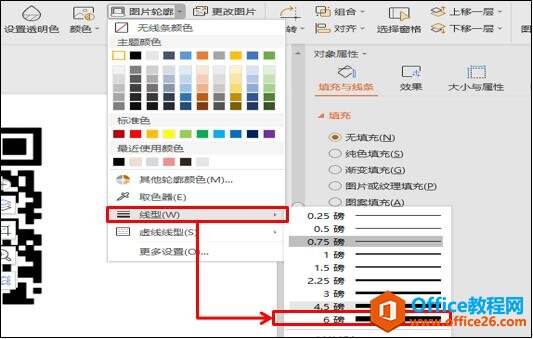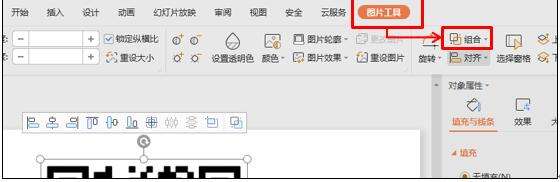WPS PPT两步制作专属情话二维码
办公教程导读
收集整理了【WPS PPT两步制作专属情话二维码】办公软件教程,小编现在分享给大家,供广大互联网技能从业者学习和参考。文章包含560字,纯文字阅读大概需要1分钟。
办公教程内容图文
PPT两步制作专属情话二维码
首先,我们打开一张PPT,点击插入菜单栏,在工具栏中找到图库,在下拉菜单中选择二维码,如图1
然后系统会弹出一个插入二维码的窗口,我们在左侧空白栏里面输入自己想要说的情话,点击确定,如图2
二维码就会自动插入页面中,我们再插入一个关于两个人美好记忆的图片,点击插入菜单栏,在工具栏中点击图片,在下拉菜单中选择来自文件,如图3
在文件中找到需要的图片,双击插入,调整图片大小,然后用鼠标把图片拖到二维码中间,如图4
然后我们再点击图片工具下的图片轮廓工具,在下拉菜单中选择白色作为轮廓,为图片加一圈白边,增加图片立体感,如图5
然后调整轮廓线条的宽度,再选择图片工具图片轮廓中的线型,在线型下拉菜单中选择6磅,如图6
所有的设置好后,我们再选中两个图片,点击图片工具菜单下的组合工具,把图片组合在一起,如图7
这样一个专属于我们自己的情话二维码就制作好了,小伙伴们,你们学会了吗?
办公教程总结
以上是为您收集整理的【WPS PPT两步制作专属情话二维码】办公软件教程的全部内容,希望文章能够帮你了解办公软件教程WPS PPT两步制作专属情话二维码。
如果觉得办公软件教程内容还不错,欢迎将网站推荐给好友。